Tabla de Contenido
![]() Artículos Relacionados
Artículos Relacionados
Cómo recuperar la clave de producto de Office perdida (tres formas rápidas)
¿Intentas hacer un formato completo en tu PC? Pero no sabes cuál es tu clave de producto de office. Aquí te explicaremos todas las formas de recuperar la clave de producto de office perdida para tu windows.
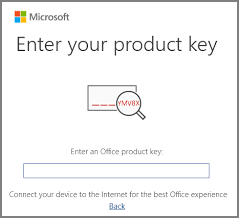
¿Puedes recuperar la clave de producto de Office?
La respuesta a esta pregunta es sí. Puedes recuperar tu clave de producto de Office perdida. La mayoría de los PC y portátiles con Windows de nueva generación vienen con Microsoft Office preinstalado. Pero si tienes un modelo anterior, necesitarás una clave de producto al instalar Windows.
La clave de producto contiene información vital. Los desarrolladores pueden asegurar sus productos contra la piratería mediante estas claves de producto. En cualquier caso, si pierdes u olvidas la clave de producto, es posible que no puedas utilizar Microsoft Office en tu dispositivo. Muchas versiones de Microsoft Office pueden incluso instalarse en más de un dispositivo. Además, otras aplicaciones requieren claves de producto si vas a formatear tu PC o portátil. Cada clave de producto es diferente de las demás, por lo que no puedes utilizar cualquier clave de producto en tu PC. Sin embargo, no pierdas la esperanza todavía. Puedes recuperar o encontrar tu clave de producto de office perdida siguiendo estos sencillos pasos. Hay tres formas de recuperar una clave de producto de office perdida. Echemos un vistazo rápido a ellas.
Tres formas de recuperar la clave de producto de Office perdida
1) Utiliza el Buscador de Claves de Producto de Office
Los buscadores de claves de producto son programas especiales desarrollados para recuperar tu clave de producto de Office perdida. Escanearán todos los rincones de tu sistema y sumarán una lista de todas las claves que han encontrado hasta el momento. A continuación, creará un informe sobre dónde se encuentran todas estas claves en tu sistema. Y entonces, podrás elegir e ir a la ubicación designada para recuperar tu clave de producto de Office perdida. Sin embargo, sólo puede funcionar para aquellos productos que ya están instalados.
Hay muchos buscadores de claves de producto disponibles en el mercado. Sin embargo, en este artículo hablaremos de EaseUS Key Finder. El EaseUS Key Finder es una aplicación útil que encuentra fácilmente tu clave de producto de Office para tu Windows.
Función "Product Key" de EaseUS Key Finder:
Aquí es como puedes hacerlo.
Paso 1. Haga clic en la pestaña "Aplicaciones" en "Clave de Aplicaciones".
Paso 2. Ver las claves del registro de aplicaciones en el panel derecho. EaseUS Key Finder mostrará todas las claves del software instalado. Copie los números de serie seleccionados. También, puede hacer clic en "Imprimir" o "Guardar".
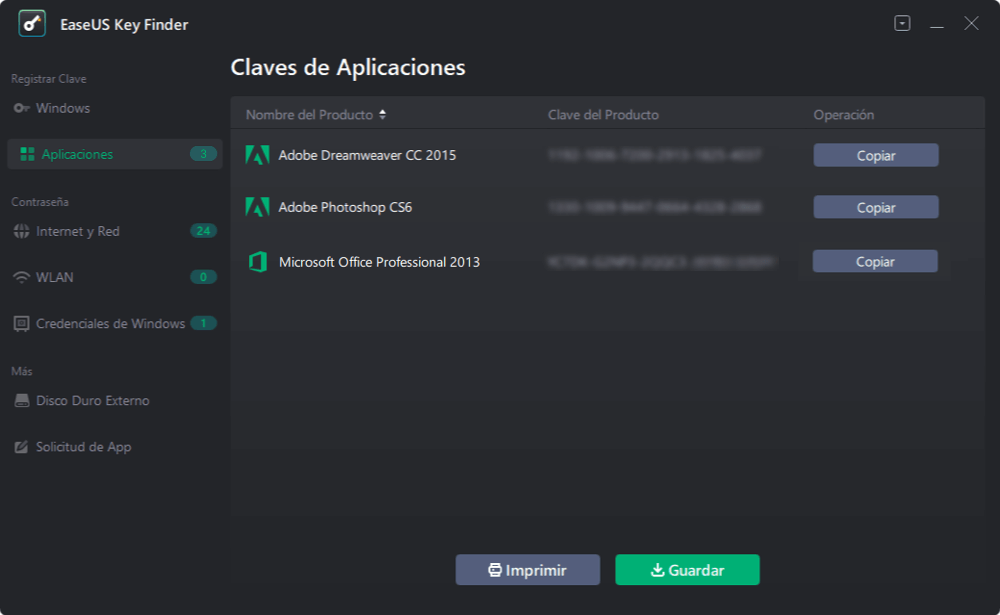
Puedes buscar o recuperar la clave de producto de Office, Adobe o Windows con un solo clic.
También puedes utilizar otras funciones interesantes de EaseUS:
- Transferencia de datos de PC a PC
Con EaseUS Todo PCTrans, puedes mover todos tus archivos, aplicaciones y configuraciones de un dispositivo a otro. Para ello, ejecuta EaseUS Todo PCTrans en ambos ordenadores implicados en la transferencia > selecciona PC a PC > selecciona el PC que quieres conectar > selecciona las aplicaciones, archivos o cuentas específicas que necesitas transferir. Ahora, haz clic en transferir para iniciar el proceso.
- Impulsar la migración de aplicaciones
También puedes mover aplicaciones entre otras unidades para liberar algo de espacio. Sólo tienes que seleccionar la opción de Migración de Aplicaciones tras abrir EaseUS Todo PCTrans. Elige las aplicaciones específicas y dónde quieres transferirlas. Después, haz clic en Transferir para iniciar la migración.
- Rescate de datos
EaseUS puede recuperar todos los datos de tu ordenador si éste está atascado o muerto. Ejecuta TodoPCTrans y selecciona Rescate de Datos en la parte izquierda. Después, elige los datos que quieres transferir y haz clic en iniciar para comenzar el proceso.
2) Recuperar la clave de producto de Office en el registro
Es muy probable que cuando instalaste tu Windows, la clave del producto también se almacenara en tu PC, concretamente en el registro. En caso de que necesites la clave de producto, puedes obtenerla del registro de Windows. Sin embargo, sería conveniente que la obtuvieras antes de formatear tu PC o de perderla para siempre.
A continuación te explicamos cómo puedes recuperar tu clave de producto perdida del registro.
Primero, ve al menú de Windows, y verás una opción de búsqueda justo al lado. Ve allí y escribe "regedit" y pulsa Enter para lanzar el Editor del Registro.
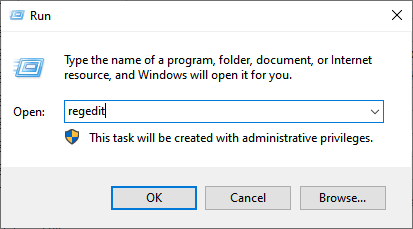
A continuación, haz clic en el botón "+" situado junto a "HKEY_LOCAL_MACHINE". A continuación, navega hasta "Software" y haz doble clic en la carpeta.
Selecciona "Microsoft" y ábrelo.
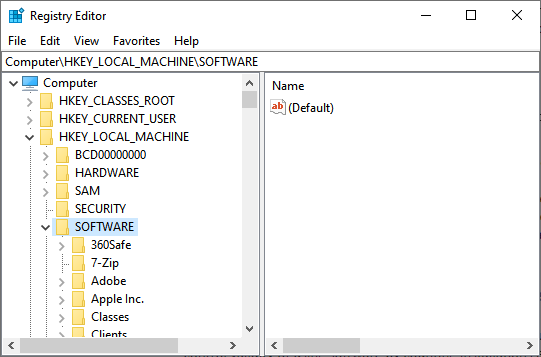
Luego busca el directorio donde se encuentra la clave de producto de Office. Y luego haz doble clic en el "ID de producto" para ver tu clave de producto de Office.
3) Pregunta al proveedor de la oficina
Supón que todavía no puedes recuperar la clave de producto de Office que has perdido. En ese caso, simplemente puedes ponerte en contacto con el servicio de atención al cliente de Microsoft Office o con tu proveedor de Office, que previamente había instalado Office en tu ordenador. Si ya tienes una cuenta de Microsoft, puedes simplemente ir a https://support.microsoft.com/ e iniciar sesión en tu cuenta. A continuación, busca tu software y podrás ver su clave de producto desde allí.
Conclusión
Microsoft no quiere realmente que sus usuarios utilicen una versión pirata y barata de Office. Por eso el sistema de clave de producto puede ser muy problemático para muchos usuarios. Es básicamente un número de serie para todas tus aplicaciones de Office. Sin embargo, si por casualidad pierdes esa clave de producto, es un gran problema recuperarla. Sigue los pasos anteriores para recuperar tus claves de producto perdidas. Eso es todo por este artículo.
¿Ha sido útil esta página?
Sobre EaseUS Key Finder
EaseUS Key Finder puede recuperar las claves de producto del sistema Windows, recuperar las claves de producto de Adobe y Office y las de otros programas.
Comentarios del Producto

